La clé de sécurité dans Windows est une fonctionnalité relativement nouvelle, conçue pour faciliter l'accès des utilisateurs aux comptes Microsoft sans mot de passe et / ou nom d'utilisateur.
Cependant, certains utilisateurs obtiennent le Votre navigateur ou système d'exploitation ne prend pas en charge cette clé de sécurité erreur lors de la tentative d'utilisation d'une clé de sécurité pour se connecter.
Les utilisateurs ont partagé leurs préoccupations sur le forum public de Microsoft.
J'essaie d'installer une clé de sécurité sur mon compte Microsoft et de recevoir le message Votre navigateur ou système d'exploitation ne prend pas en charge cela. J'utilise Edge et Windows 10 version 1809 qui, selon Microsoft, devrait être utilisée.Avez-vous installé avec succès les clés avec Google et Facebook, alors pourquoi cela ne fonctionne-t-il pas avec Microsoft? N'importe quel conseil est le bienvenu.
Résolvez le problème en suivant attentivement les étapes ci-dessous.
Pourquoi ma clé de sécurité ne fonctionne-t-elle pas avec ce navigateur et ce système d'exploitation??
1.Assurez-vous de configurer une clé de sécurité appropriée
- Ouvrez votre navigateur Microsoft Edge et collez le lien URL suivant dans la barre d'adresse:
- https://account.live.com/proofs/manage/additional?mkt=en-US&refd=account.microsoft.com&refp=security
- Dans la fenêtre de connexion, connectez-vous à votre compte Microsoft (le cas échéant).
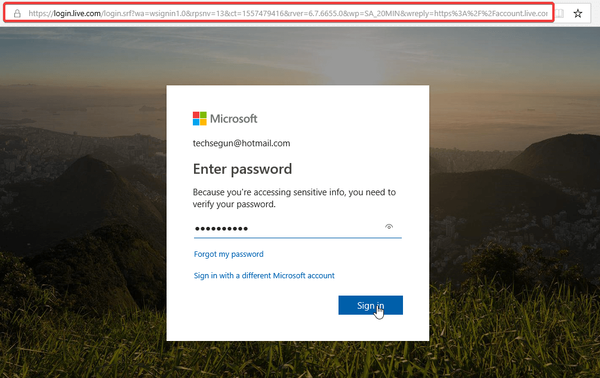
- Localisez et sélectionnez Windows Hello et clés de sécurité.

- Sélectionner Configurer une clé de sécurité (Basé sur FIDO2).
- Sélectionnez l'option matérielle: «NFC» ou «USB». Cette action invitera Windows à rediriger la fenêtre de configuration.
- Fente dans la clé de sécurité.
- Connectez-vous à nouveau à votre compte (si vous y êtes invité).
- Générez un code PIN basé sur FIDO2 (minimum de 4 caractères) pour votre clé et suivez les commandes à l'écran pour terminer la configuration.
- Quitter le programme.
- Reconnectez-vous; en utilisant votre clé de sécurité.
Si vous ne parvenez pas à configurer une clé de sécurité via cette procédure, vous pouvez continuer et utiliser l'une ou les deux solutions de ce didacticiel pour corriger l'erreur..
2. Dépanner la clé de sécurité (YubiKey)
- Insérez la clé dans votre PC via le port USB et vérifiez si le voyant LED s'allume.
- Aller vers Panneau de configuration> Matériel et périphériques. Vérifiez si la clé est reconnue; vous verrez le tag - "Yubico OTP + FIDO + CCID" (ou similaire). Si c'est reconnu; vous êtes tous bons; sinon, continuez.
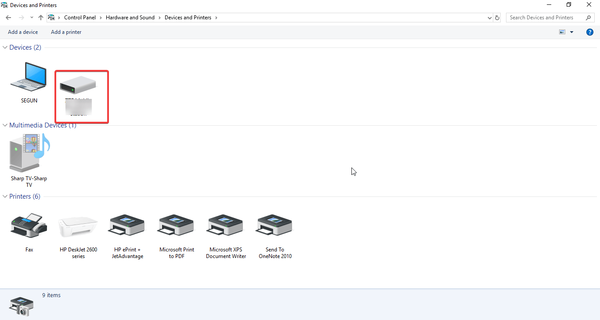
- Si l'une des interfaces USB (OTP / FIDO / CCID) est manquante, vous pouvez vérifier si elle est désactivée puis la réactiver: téléchargez Yubikey Manager, lancez-le et suivez les commandes rapides pour activer / désactiver une interface.
- Exécutez également le test U2F: accédez à https://demo.yubico.com/u2f/ et suivez les commandes d'invite pour valider votre appareil.
- Vous pouvez également exécuter le test «OTP Credential».
- Essayez de vous connecter à votre compte Microsoft avec la clé de sécurité.
3. Essayez un autre navigateur
Vous pouvez également essayer de passer à un navigateur qui ne vous causera pas de problèmes. Même si Edge est le produit de Microsoft, il semble qu'il soit trop souvent terne.
Un navigateur qui n'est pas terne est UR Browser.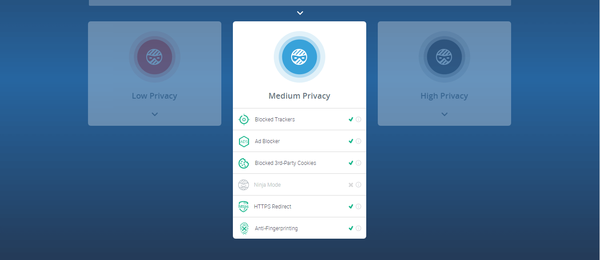
Nous vous assurons que ce navigateur basé sur Chromium, axé sur la confidentialité, répondra à tous vos besoins, dès que vous en aurez pris possession. Il est livré avec 3 modes de confidentialité, intègre un VPN et est, bien que nouveau, déjà très compétitif en termes de vitesses de chargement..
Si vous voulez un navigateur fiable, bien conçu et, surtout, sûr, avec UR Browser, vous ne pouvez pas vous tromper. Téléchargez-le maintenant.
Recommandation de l'éditeur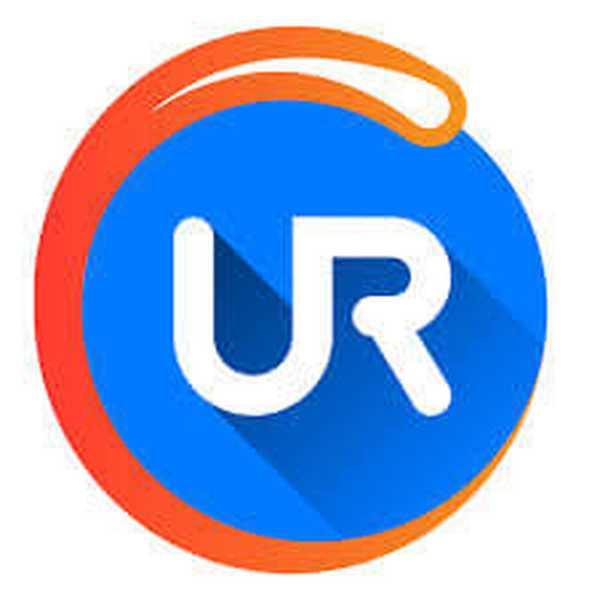 Navigateur UR
Navigateur UR - Chargement rapide de la page
- Confidentialité au niveau VPN
- Sécurité renforcée
- Scanner de virus intégré
Pour plus d'informations sur UR Browser, consultez notre examen approfondi de l'outil.
Si vous obtenez toujours le Votre navigateur ou système d'exploitation ne prend pas en charge cette clé de sécurité message d'erreur, contactez l'assistance. Vous pouvez entrer en contact avec l'équipe d'assistance Yubikey ici.
HISTOIRES CONNEXES QUE VOUS DEVRIEZ CONSULTER:
- Correction: impossible de se connecter à Windows 10
- Outlook est en panne: certains utilisateurs ne peuvent pas se connecter ou envoyer des messages [février 2018]
- Microsoft reconnaît un problème majeur de sécurité du chiffrement SSD
- navigateur
- Compte d'appareil Microsoft
- correction de Windows 10
 Friendoffriends
Friendoffriends
![Votre navigateur ou votre système d'exploitation ne prend pas en charge cette clé de sécurité [FIXED]](https://friend-of-friends.com/storage/img/images_1/your-browser-or-os-does-not-support-this-security-key-[fixed]_2.jpg)


